效果图

ps调整
在ps里进行的调色。
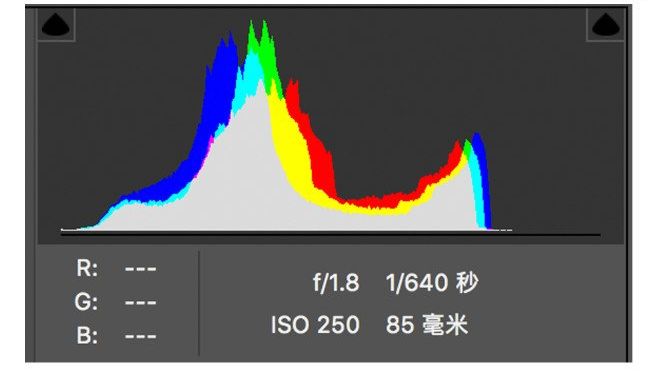
打开ps里的camera raw滤镜,调整基本数值。
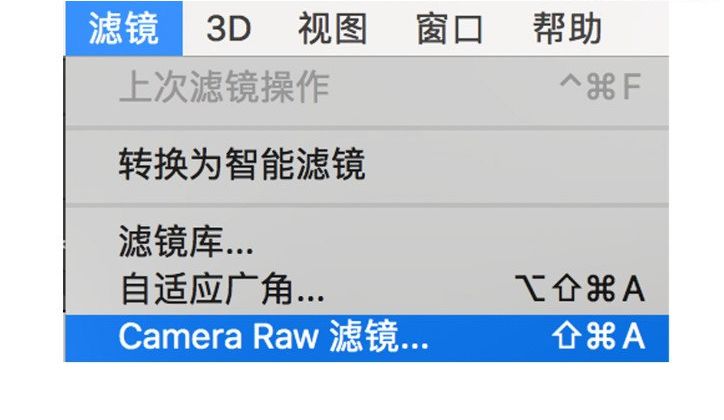
色温往蓝色调了一点,色调往洋红走一点。整曝光不够,于是强拉曝光数值。降低对比度更清新温柔。
高光和白色降低,以及阴影黑色数值拉大。让整张图整体对比减弱,这样调出来的照片会比较“灰”,但往这种灰就会让整张图变得更温柔。
自然饱和度增强,因为raw原图但颜色特别灰。照片整体色阶对比灰,但不希望整体颜色发灰,增强一些自然饱和度。
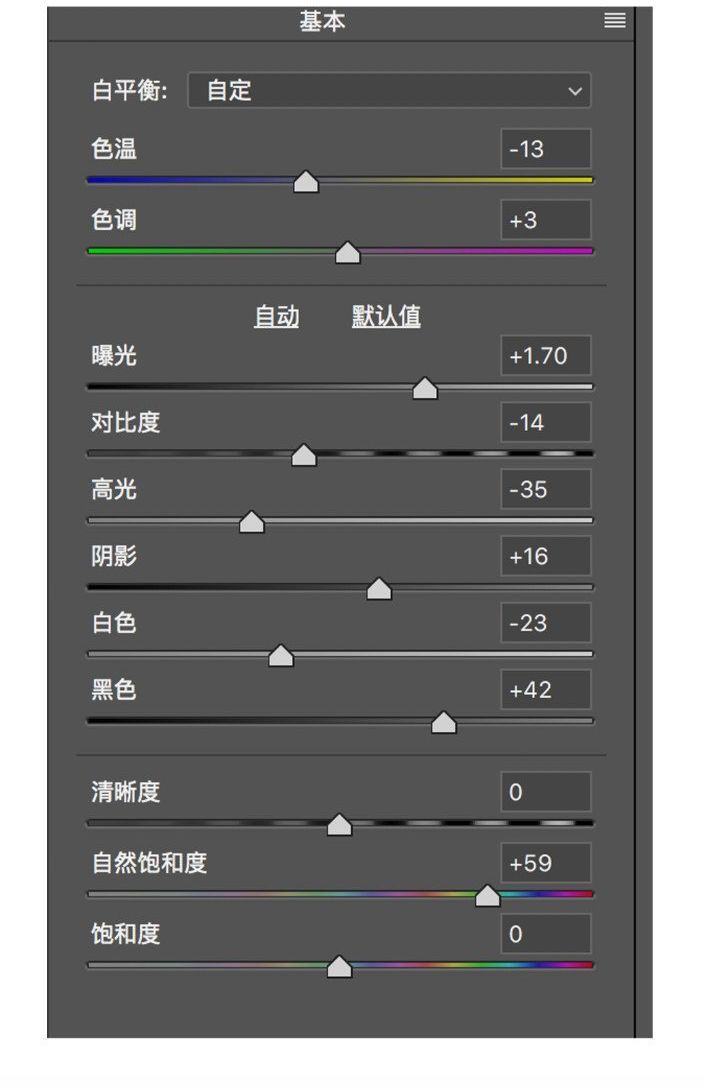

在色调曲线里,确定调整数值。

hsl里只动了红色和橙色,它控制着整体的肤色。
肤色范围偏肉洋红(粉),不会显得皮肤很苍白,有一种白里透红的感觉。明亮度增强了橙色的目的,就是为了让皮肤更透亮。
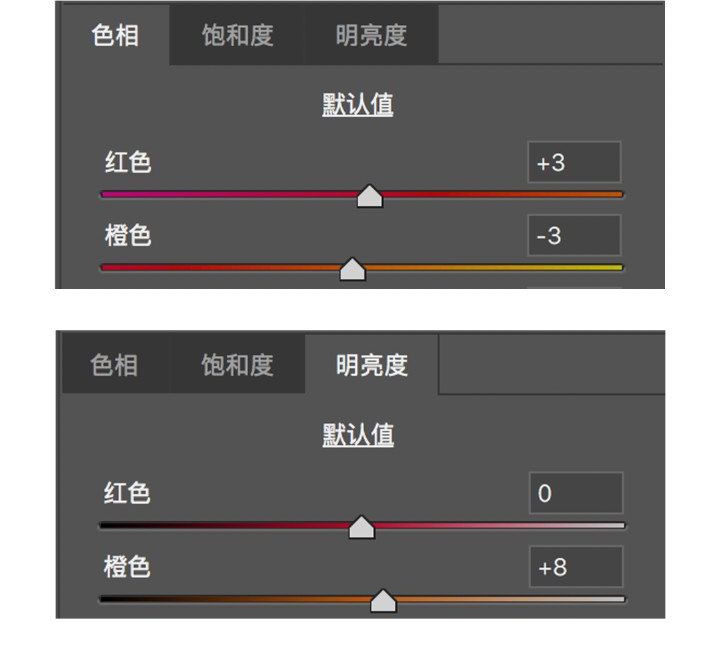
在颜色查找里,找到一个仿日系的蓝色滤镜。
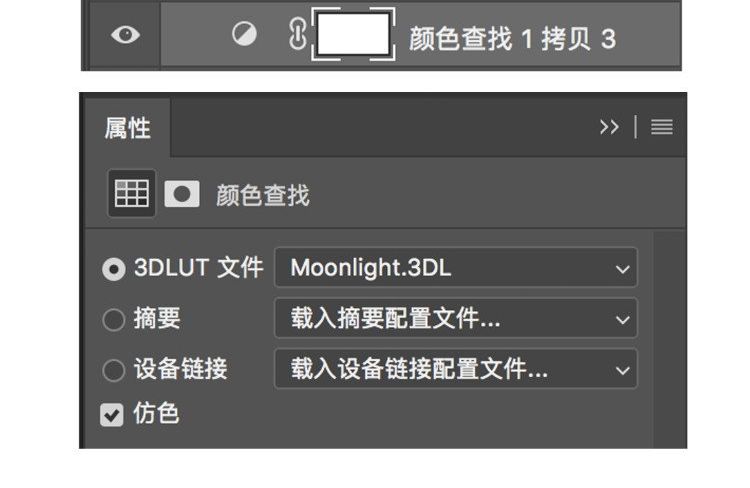

然后降低滤镜图层的不透明度至10%。
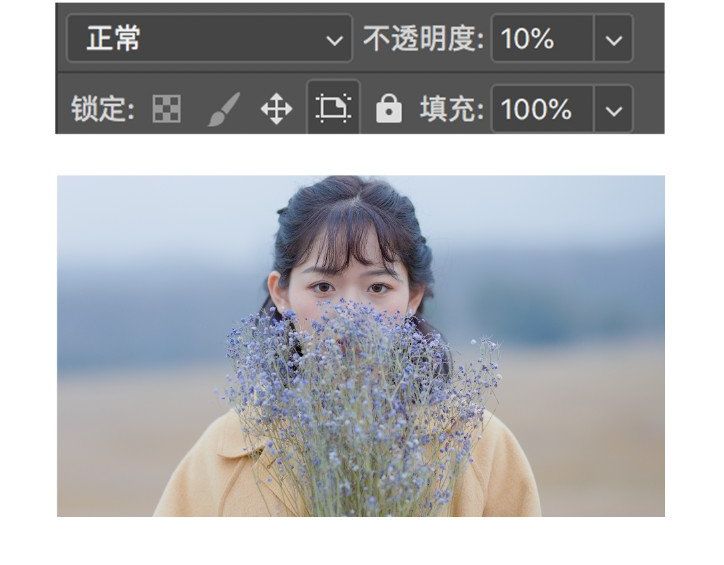
接着调整可选颜色里面的绿色和黄色。细调了画面里的绿色黄色偏向。
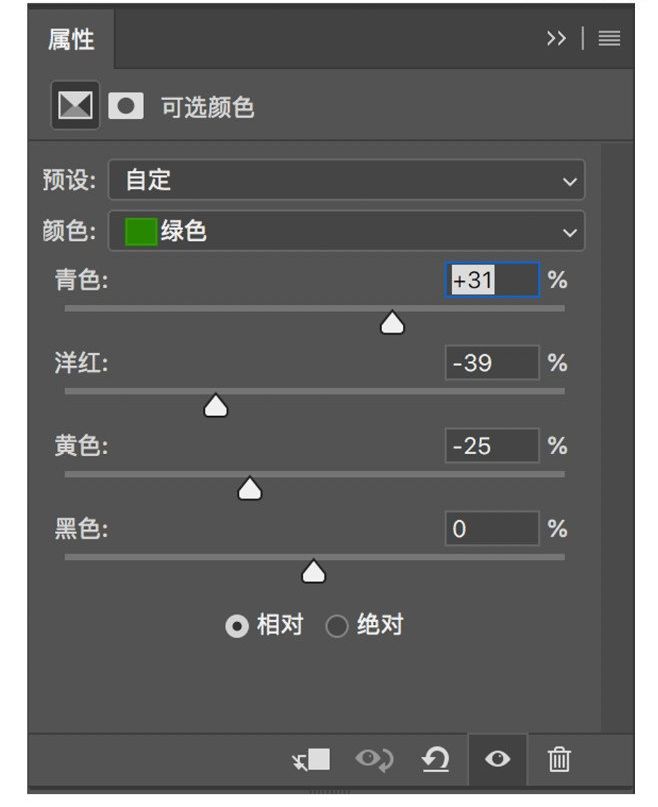

增强了照片的自然饱和度。然后细微液化磨皮。
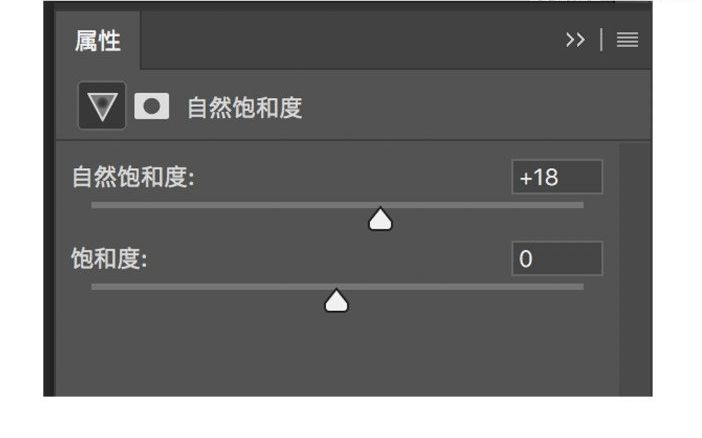
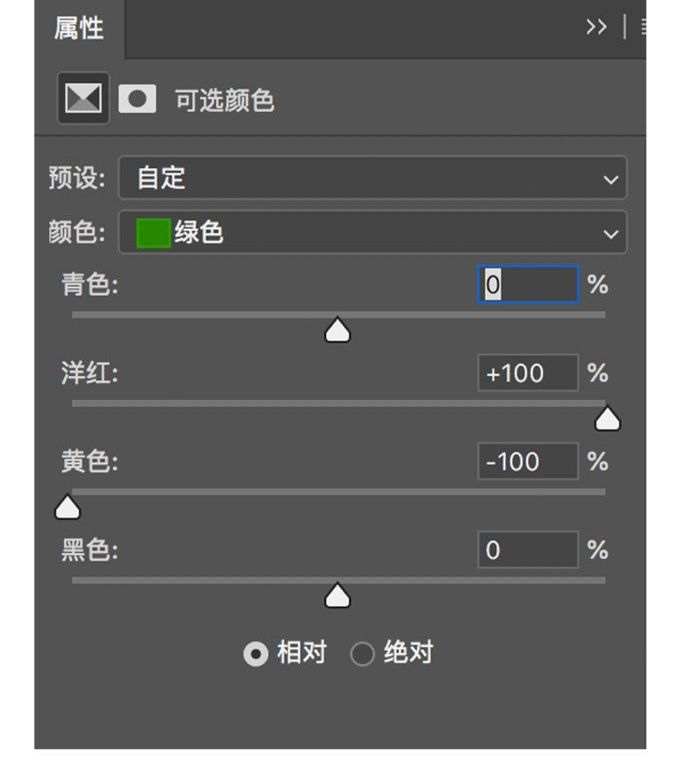











全部回复
